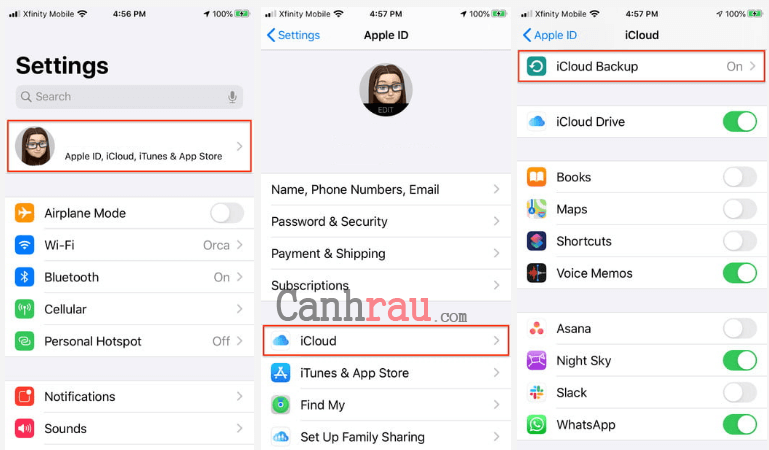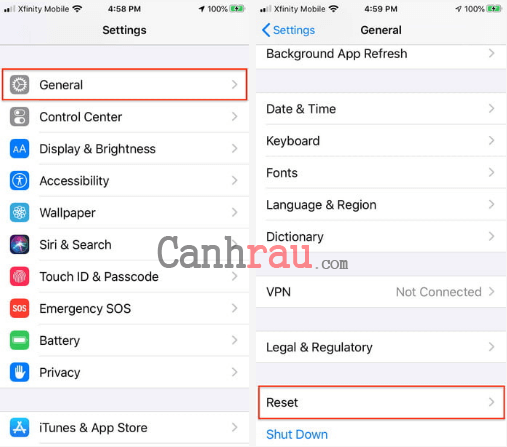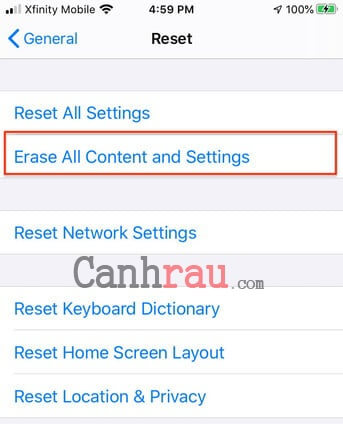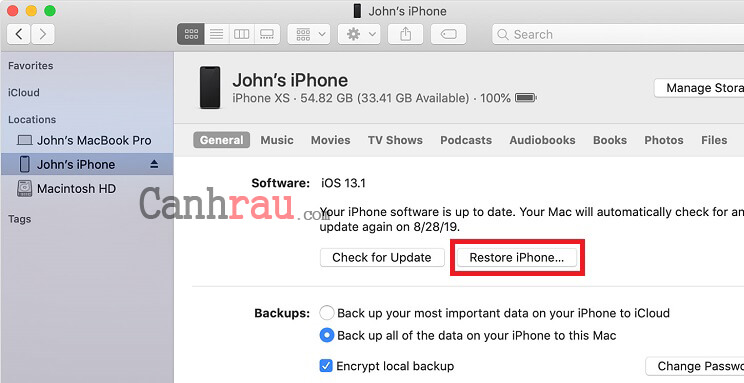Tin nhắn văn bản trên iPhone có thể bị mất vì rất nhiều lý do khác nhau, bao gồm xóa nhầm, nâng cấp iOS bị lỗi, jailbreak không thành công hoặc các trường hợp đáng tiếc khác. Hãy bình tĩnh nào – ít nhất trong một số trường hợp nhất định, bạn có thể khôi phục tin nhắn bị mất trên điện thoại iPhone của mình.
Tùy thuộc vào cách bạn backup iPhone – bằng iCloud hoặc trực tiếp bằng máy tính – bạn sẽ có nhiều cách khác nhau để khôi phục tin nhắn văn bản bị mất. Bạn thậm chí có thể khôi phục tin nhắn sau khi bạn Reset iPhone. Chúng tôi sẽ hướng dẫn cho bạn các cách khác nhau để khôi phục tin nhắn văn bản iPhone trên iOS 13. Điều này hoạt động trên tất cả các thiết bị iPhone hỗ trợ hệ điều hành iOS mới nhất.
Nội dung chính:
Cách khôi phục tin nhắn trên iPhone từ iCloud Backup
Nếu bạn đã bật tính năng iCloud Backup và iPhone của bạn sao lưu đúng theo lịch biểu, thì việc khôi phục các tin nhắn đã xóa của bạn có thể sẽ khả dụng. Dịch vụ sao lưu tin nhắn sẽ được gửi qua iMessage, SMS, và MMS nhưng nó yêu cầu sử dụng cùng một thẻ SIM như khi bạn thực hiện sao lưu dữ liệu.
Bước 1: Điều hướng theo thứ tự Settings > Name> iCloud > iCloud Backup.
Bước 2: Đảm bảo rằng tính năng Backup iPhone đã được Bật.
Bước 3: Xóa iPhone của bạn bằng cách vào Settings > General > Reset.
Bước 4: Lựa chọn Erase All Content and Settings.
Bước 5: Bạn sẽ được hỏi nếu như bạn muốn khôi phục cài đặt gốc cho iPhone của mình từ iCloud Backup.
Bước 6: Chọn Restore từ iCloud Backup.
Bước 7: Khi bản sao lưu của bạn được khôi phục, bạn sẽ có thể truy cập vào bất kỳ tin nhắn văn bản nào có trên điện thoại của bạn từ bản backup đầu tiên.
Cách khôi phục tin nhắn iPhone từ máy tính Mac (với macOS 10.15 Catalina)
Nếu như bạn đã sao lưu dữ liệu trên máy tính của mình, bạn sẽ có một loạt các bản backup khác nhau. Để bắt đầu, trước tiên hãy tắt tính năng Find My iPhone trên thiết bị cầm tay của bạn bằng cách nhấn Settings > Your Name > Find My > Find My iPhone và chuyển công tắc sang chế độ OFF. Hãy chuẩn bị mật khẩu Apple ID để tắt tính năng Find My iPhone. Các bước thực hiện như sau:
Bước 1: Kết nối điện thoại iPhone của bạn với máy tính, laptop thông qua USB.
Bước 2: Mở Finder bằng cách nhấp đúp chuột vào biểu tượng ổ cứng của bạn.
Bước 3: Bên dưới mục Locations, hãy tìm iPhone của bạn và nhấn vào nó.
Bước 4: Nhấn vào Manage Backups để xem tất cả các bản backup đã được lưu trữ và chọn một phiên bản bạn muốn sử dụng để khôi phục tin nhắn.
Bước 5: Nhấn vào Restore iPhone.
Liên hệ với nhà cung cấp dịch vụ của bạn
Có thể nhà cung cấp dịch vụ viễn thông của bạn vẫn còn lưu trữ một bản sao tin nhắn đã được gửi và nhận từ điện thoại của bạn nếu như nó vẫn chưa bị ghi đè dữ liệu. Nếu như vậy, bạn có thể liên hệ với họ để yêu cầu sự giúp đỡ. Nếu vẫn không được, có lẽ bạn cần đến sự trợ giúp của các phần mềm hỗ trợ của bên thứ ba.
Lấy lại tin nhắn văn bản trên iPhone từ ứng dụng của bên thứ ba
Phương án cuối cùng, bạn có thể sử dụng một số ứng dụng bên thứ ba có uy tín để cho phép bạn truy xuất tin nhắn văn bản bị mất từ iPhone. Đơn giản chỉ cần cắm iPhone vào máy tính, sau đó khởi chạy ứng dụng và làm theo các chỉ dẫn trên màn hình. Các ứng dụng này có thể hỗ trợ khôi phục nhiều loại tệp từ tin nhắn văn bản cho đến lịch sử cuộc gọi. Một số phần mềm mà chúng tôi muốn giới thiệu đến các bạn bao gồm: iMobie PhoneRescue, Wondershare Dr.Fone và Tenorshare Ultdata.
Có thể bạn muốn xem:
- Hướng dẫn 4 cách mở khóa iPhone, iPad bị vô hiệu hóa
- Top 6 phần mềm ghi âm cuộc gọi dành cho điện thoại iPhone
- Hướng dẫn 2 cách copy nhạc vào iPhone từ máy tính, laptop